È possibile aggiungere lingue diverse all’interfaccia di Windows 10 e Windows 11 e alle Impostazioni internazionali e della lingua. Tutte le versioni di Windows 10/11 e Windows Server, ad eccezione di Windows 10/11 Home, prevedono infatti che il sistema operativo possa essere distribuito in lingue diverse.
Ho già fatto vedere nella guida NicolaFerrini.it - Installazione di lingue aggiuntive nelle immagini di Windows 10 come creare un’unica immagine del sistema operativo che conterrà tutte le lingue che vogliamo installare, da distribuire poi in produzione.
Quando compriamo un computer con Windows 10/11 oppure quando lo installiamo partendo da zero, il pc avrà la lingua che è stata scelta in fase di installazione. È possibile aggiungere successivamente:
- Languake Packs: Sono dei file .cab che contengono le lingue aggiuntive per il sistema operativo e modificano l’interfaccia grafica di Windows, i menù, la guida e le finestra di dialogo
- Language Interface packages (LIP): Sono dei language pack parziali che richiedono la preventiva installazione di un language pack (ad esempio il catalano richiede la preventiva installazione della lingua spagnola). Sono dei file.cab ma da Windows 10, versione 1809 vengono distribuiti come Local Experience Packs (LXPs) con estensione .appx
- Features on demand: Queste funzionalità aggiuntive prevedono funzionalità basilari per le lingue, come ad esempio spell checking, fonts, optical character recognition, handwriting, text-to-speech e speech recognition.
- Recovery languages: Sono dei file .cab che servono a modificare la lingua dell’interfaccia di Windows RE (Revovery Environment)
Le guide ufficiali Microsoft fanno riferimento al download e installazione delle Feature on Demand, che sono diversi per ogni versione di Windows 10 e Windows 11. Le Features on Demand (FODs) sono dei pacchetti aggiuntivi di funzionalità che possono essere aggiunti in qualsiasi momento alle installazioni di Windows 10/11. Generalmente vengono installati utilizzando Windows Update, come nel caso in cui vogliamo installare .Net Framework oppure il riconoscimento della scrittura a mano (Handwriting Recognition), ma è anche possibile installarli offline scaricando gli appositi file ISO.
Esiste però un modo più semplice per installare i language pack. Da Windows 10 20H2 è stata inserito nel sistema operativo il modulo di PowerShell che si chiama Install-Language.
Installazione del language pack
Aprite un prompt di PowerShell con privilegi amministrativi sulla macchina in cui volete installare le lingue aggiuntive. Per vedere quale lingua è installata nel sistema operativo utilizzate la cmdlet Get-InstalledLanguage

Figura 1: Verifica della lingua installata nel sistema operativo
Per installare un nuovo language pack utilizzate la cmdlet Install-Language it-IT , dove it-IT è il tag bcp47 che fa riferimento alla lingua da installare. Le lingue vengono infatti identificate usando tag di lingua BCP-47 normalizzati.

Figura 2: Installazione del language pack utilizzando PowerShell
Mettevi comodi perché l’installazione del language pack e delle funzionalità aggiuntive (OCR, TextToSpeech, Handwriting) dura alcuni minuti.

Figura 3: Installazione del Language pack terminata
Procedete così ad installare tutte le lingue aggiuntive che desiderate.
Per cambiare la lingua predefinita del sistema operativo è possibile utilizzare il modulo PowerShell Set-SystemPreferredUILanguage e lanciare il comando Set-SystemPreferredUILanguage it-IT , dove it-IT è il tag bcp47 che fa riferimento alla lingua da impostare come predefinita. Con la cmdlet Get-SystemPreferredUILanguage potrete verificare se tutto è stato configurato correttamente.
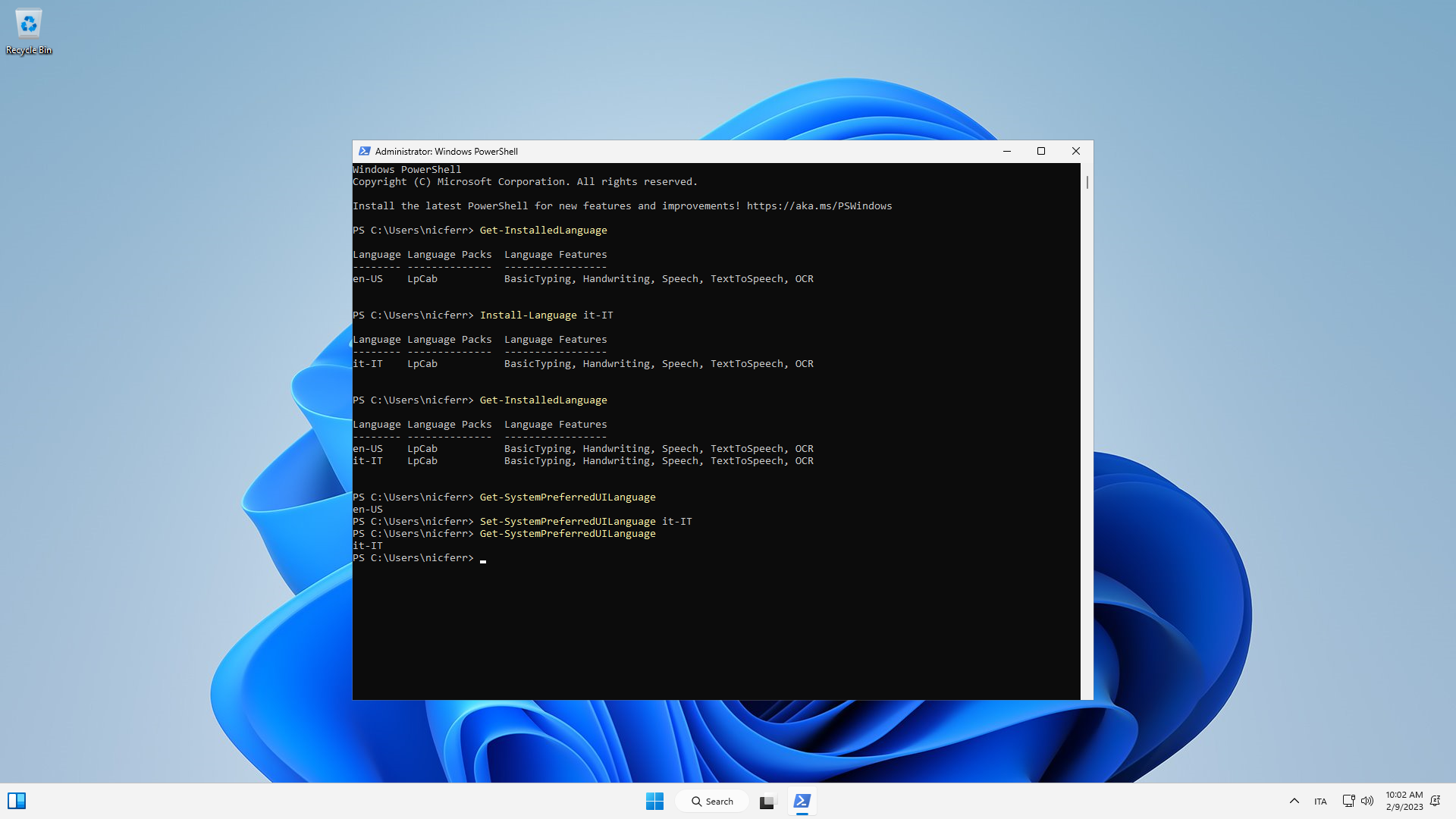
Figura 4: Modifica della lingua predefinita del sistema operativo
Per poter visualizzare la nuova lingua sarà necessario riavviare la macchina o semplicemente effettuare un logoff/logon dell’utente.
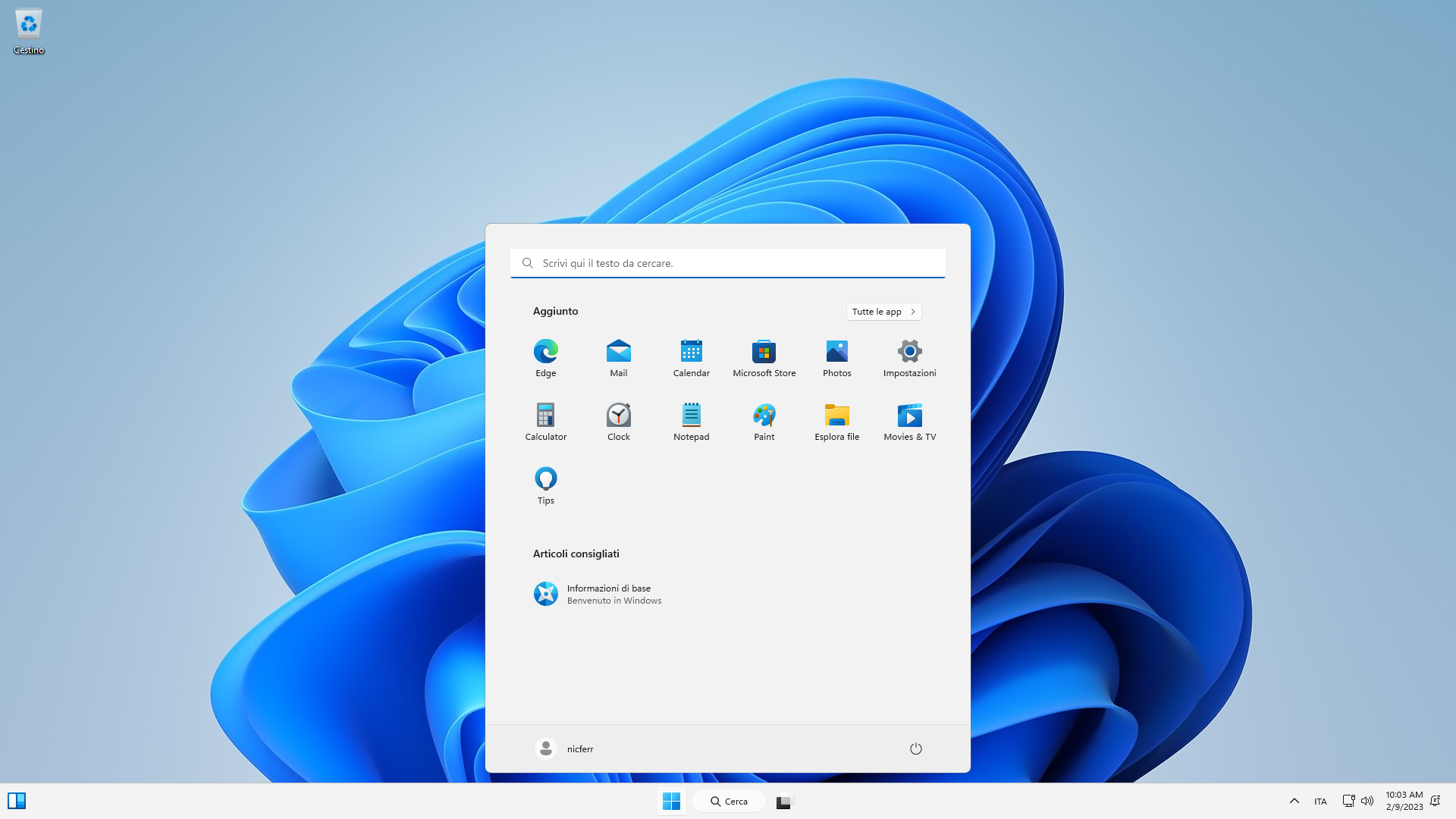
Figura 5: La lingua predefinita del sistema operativo adesso è in italiano
NOTA: Utilizzando il comando Install-Language it-IT -CopyToSettings sarà possibile installare la lingua ed impostarla predefinita in una singola operazione, modificando anche i formati regionali oltre al Windows Display Language.
Conclusioni
L'installazione di un language pack in Windows è un processo semplice e veloce che consente di modificare la lingua del sistema operativo e di molte altre applicazioni. L’operazione è enormemente semplificata grazie all’utilizzo di una semplice modulo PowerShell.
